- Преподавателю
- Информатика
- Разработка урока по информатике на тему Операции над окнами
Разработка урока по информатике на тему Операции над окнами
| Раздел | Информатика |
| Класс | - |
| Тип | Конспекты |
| Автор | Ходова С.З. |
| Дата | 09.12.2014 |
| Формат | docx |
| Изображения | Есть |
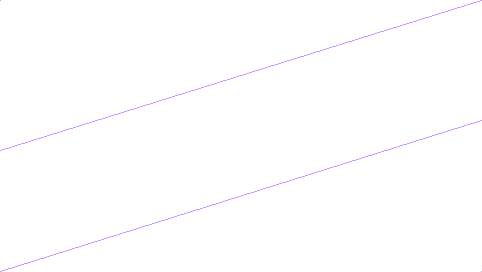


ЛИСТВЕНСКАЯ ОБЩЕОБРАЗОВАТЕЛЬНАЯ ШКОЛА I-III СТУПЕНЕЙ
Разработала:
учитель информатики
Ходова Севиля
Зейналовна
2013г.
Цели урока:
1. Научиться запускать программу и корректно завершать работу с ней.
2. Ознакомиться с основными объектами окна программы.
3. Научиться сворачивать, разворачивать и закрывать окна, изменять размеры окна и его расположение на экране.
Оборудование: компьютер, проектор, презентация «Окно программы. Операции над окнами».
План урока:
-
Организационный момент. Ознакомление с темой урока.
-
Постановка целей.
-
Повторение изученного материала.
-
Изучение нового материала.
-
Закрепление изученного материала (Практическая часть).
-
Подведение итогов.
-
Домашнее задание.
Ход урока.
-
Организационный момент.
Здравствуйте! Садитесь. На прошлом уроке мы изучили с вами Рабочий стол, меню и их назначение. Сейчас я проверю как вы усвоили данный материал, но для начала давайте откроем тетради и запишем (слайд 2)
-
Ознакомить с поставленными целями.
(слайд 3)
-
Повторение изученного материала.
Сегодня мы будем работать в парах. Каждая пара будет работать за одним ноутбуком. У Вас на партах лежат карточки с заданиями. На выполнение работы у вас будет 5 минут. Ребята, о чём не следует забывать при работе с компьютером? Дети отвечают (слайд 4)
-
Изучение нового материала.
А теперь приступим к изучению новой темы.
Компьютерная программа - это заблаговременно разработанный набор команд для осуществления информационных процессов в компьютере (слайд 5)
Есть компьютерные программы для передачи данных, для записи данных на носителе, для обработки текстовых, графических, числовых, звуковых и т.д. данных. Без программ работа на компьютере не возможна. Для запуска программ существует несколько способов (слайд 6)
После запуска программы на выполнение открывается её окно.
Посмотрите как это делать.
Учитель показывает способы запуска программ
1. Запуск программы Калькулятор с использованием Главного меню (Пуск - Все программы - Стандартные - Калькулятор)
( Свернуть программу на Панель задач.)
2. На Рабочем столе найдём значок программы Paint, наведём указатель мыши и два раза кликнем ЛКМ.
( Свернуть программу на Панель задач.)
3. На Рабочем столе найдём значок программы WordPad, наведём указатель мыши, вызовем контекстное меню и откроем программу.
( Свернуть программу на Панель задач.)
Основными объектами окна программы являются (слайд 7)
Сейчас я вам покажу как использовать кнопки управления окном на примере графического редактора Paint (свернуть, развернуть на весь экран, оконный режим, закрыть)
К операциям над окнами относится и изменение положения и размеров окна. Изменять положение и размеры окна можно только в оконном режиме (слайд 8)
- Изменение высоты и ширины окна путём перетягивания нижних, верхних и боковых границ.
- Изменение размеров окна путём перетягивания угла.
(слайд 9)
(слайд 10)
(слайд 11)
Учитель демонстрирует взаимное расположение окон
Развернуть три окна и вызвать контекстное меню на Панели задач (после показа всё свернуть на Панель задач)
(слайд 12)
(слайд 13)
(слайд 14)
Учитель демонстрирует вызов контекстного окна программы
Развернуть программу WordPad и на Строке заголовка вызвать контекстное меню. Закрыть все программы.
А сейчас я предлагаю сделать небольшой перерыв.
(слайд 15)
V. Практическая часть (Восприятие и осмысление полученных знаний).
Ну вот, можно работать дальше!
Давайте попробуем применить полученные сегодня на уроке знания и умения на практике. При работе за компьютером всегда соблюдайте Правила Техники безопасности!!! (слайд 16)
Я вам раздам карточки с заданиями, которые вам необходимо выполнить.
VI. Подведение итогов.
Итак, ребята! Что нового вы узнали сегодня на уроке? Чему научились? (Дети отвечают)
Давайте повторим для чего предназначены кнопки управления окном
(слайд 17)
Так какие же операции можно проводить с окнами? (Дети отвечают)
(слайд 18)
Зарисуйте данную схему в тетрадях.
VII. Домашнее задание. (слайд 19)
Запишите домашнее задание и сдайте рабочие тетради.
(слайд 20)


